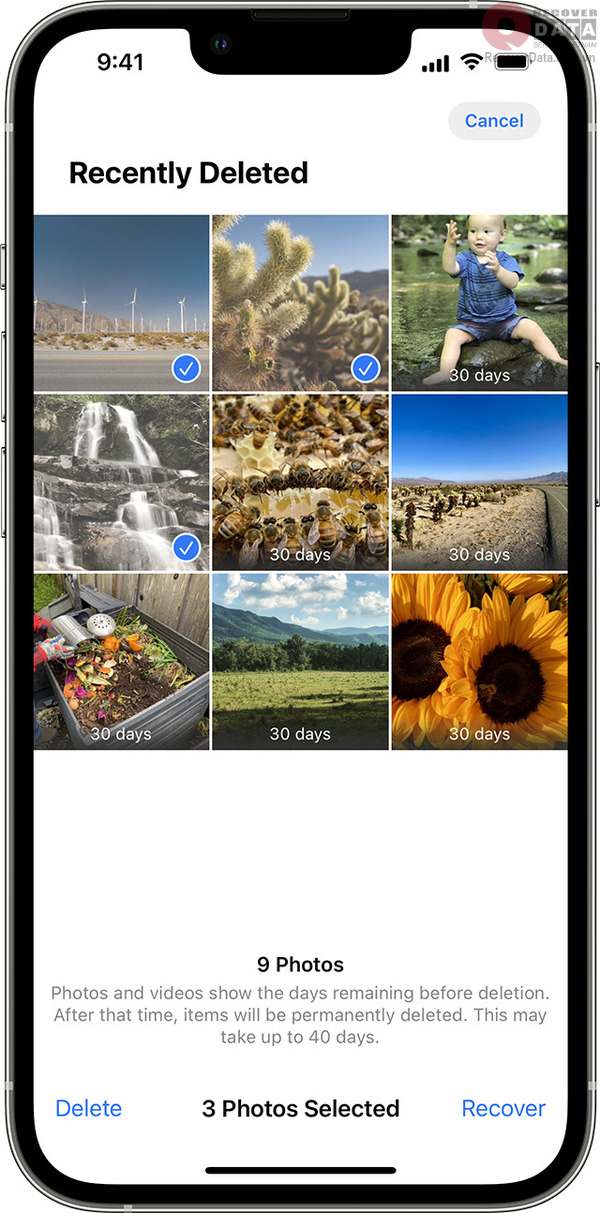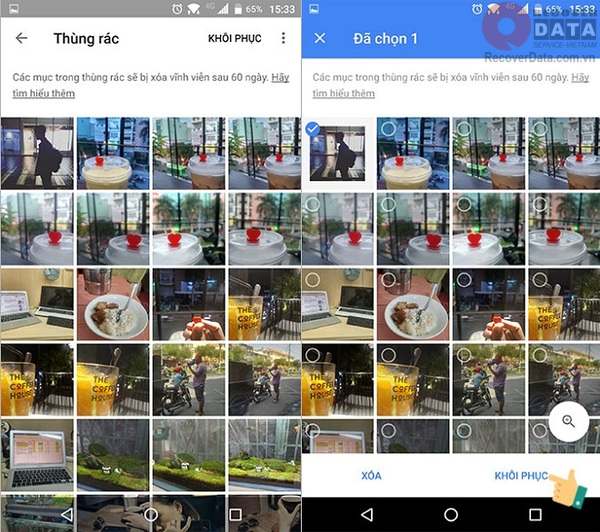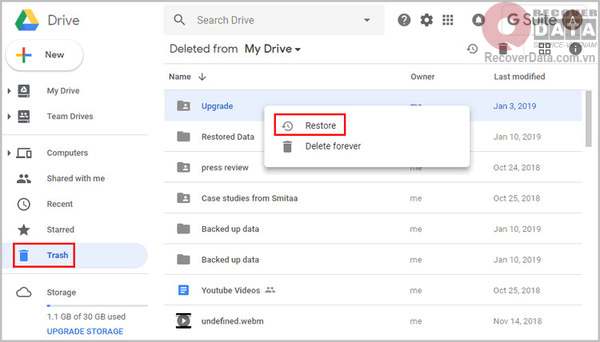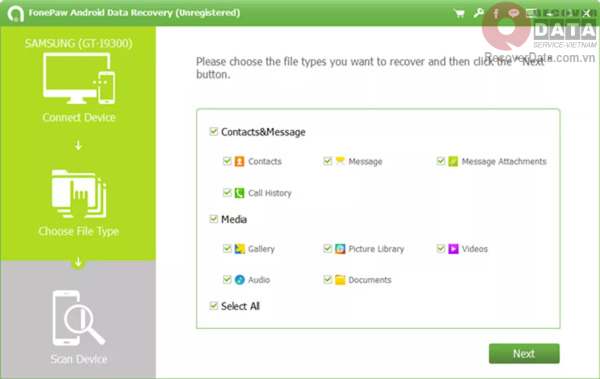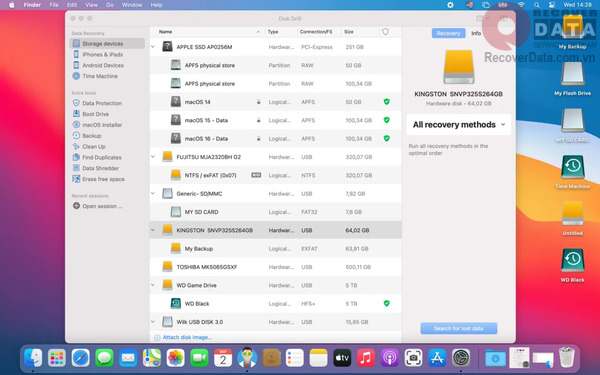3 Cách khôi phục dữ liệu đã xóa trên điện thoại nhanh nhất
Trong quá trình sử dụng điện thoại, việc xóa nhầm những dữ liệu quan trọng là rất dễ xảy ra, và nếu như bạn đang không biết lấy lại như thế nào, thì dưới đây sẽ là 3 cách khôi phục dữ liệu đã xóa trên điện thoại nhanh nhất và hiệu quả.
Cách khôi phục dữ liệu đã xóa trên iPhone
Đối với điện thoại iPhone, bạn có thể thực hiện các cách khôi phục dữ liệu đã xóa trên điện thoại như sau:
Kiểm tra dữ liệu trong mục Đã xóa gần đây
Thư mục Recently Deleted (đã xóa gần đây) là thư mục có ở tất cả các điện thoại iPhone. Tính năng này giúp bạn có cơ hội lấy lại những tấm hình vô tình xóa. Những dữ liệu này sau khi bị xóa sẽ nằm trong thư mục “Đã xóa gần đây trong 30 ngày”, sau đó mới chính thức bị xóa vĩnh viễn sau 30 ngày kể từ ngày bạn vô tình xóa tấm ảnh.
=>> Xem thêm: Cách lấy lại dữ liệu sau khi khôi phục cài đặt gốc
Khôi phục từ bản sao lưu iCloud
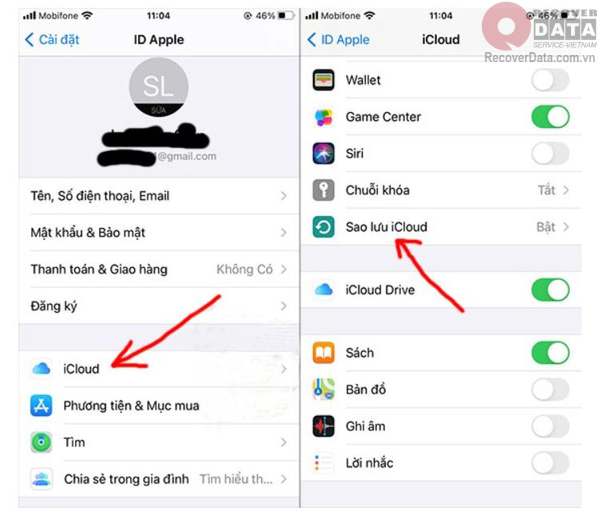
Bản sao lưu iCloud là một tính năng của hệ thống iOS, cho phép người dùng lưu trữ các tệp và dữ liệu của họ trên đám mây iCloud của Apple. Để khôi phục dữ liệu đã xóa trên điện thoại iPhone bằng bản sao lưu iCloud, bạn có thể thực hiện theo các bước sau đây:
Bước 1:
Vào “Settings” (cài đặt) > Chọn “Tên tài khoản” của bạn ở phần phía trên > Chọn “iCloud” và đăng nhập vào tài khoản của bạn.
Bước 2:
Mở menu ra, cuộn xuống và nhấn vào “iCloud Backup”. Nếu bạn đã bật Sao lưu iCloud trước đây, thì bạn sẽ thấy phần thông tin “Back Up Now” phía dưới, hiển thị thời gian sao lưu lần cuối.
Bước 3:
Sau khi xác minh bản sao lưu tồn tại, thì hãy tiếp tục vào: “Settings” (cài đặt) > “General” (chung) > “Reset” (đặt lại), và chọn “Xóa” điện thoại của bạn. Sau khi quá trình này hoàn tất, bạn có thể khôi phục dữ liệu đã xóa trên điện thoại từ bản sao lưu.
Khôi phục lại danh bạ
Để khôi phục file danh bạ đã xóa trên điện thoại cảm ứng iPhone, bạn hoàn toàn có thể triển khai như sau :
Bước 1:
Đăng nhập vào tài khoản iCloud của bạn trên web.
Bước 2:
Chọn “Settings” (cài đặt) > Tìm kiếm “Advanced” (nâng cao) > Chọn “Restore Contacts” (khôi phục danh bạ).
Bước 3:
Chọn ngày bạn muốn khôi phục, sau đó nhấp vào nút “Restore” (khôi phục) và xác nhận khôi phục.
Cách khôi phục dữ liệu đã xóa trên android
Không như điện thoại iPhone, ở một số dòng điện thoại Android sẽ không có tính năng Recently Deleted. Tuy nhiên cũng đừng quá lo lắng, bạn có thể làm theo các cách sau đây để khôi phục dữ liệu đã xóa trên điện thoại một cách dễ dàng.
Khôi phục ảnh từ Google Photos
Google Photos được cho phép người dùng sao lưu hàng loạt ảnh và tàng trữ những ảnh đã xóa trong vòng 60 ngày. Nếu bạn đã bật tính năng này, hãy làm theo những bước sau để khôi phục lại ảnh đã xóa :
- Bước 1 : Tìm và mở ứng dụng Google Photos
- Bước 2 : Nhấn chọn hình tượng 3 dòng gạch ngang nằm góc trên cùng bên trái màn hình hiển thị, chọn “ Trash ” ( thùng rác )
- Bước 3 : Tìm và nhấn chọn file, hình ảnh mà bạn muốn khôi phục rồi nhấn chọn “ Restore ” ( khôi phục )
Khôi phục dữ liệu từ Google Drive
Google Drive là một dịch vụ lưu trữ đám mây cho phép bạn lưu trữ, chia sẻ và truy cập tệp tin ở bất cứ đâu với kết nối internet. Google Drive cũng lưu trữ những mục đã xóa của bạn trước khi tự động xóa vĩnh viễn. Để khôi phục dữ liệu đã xóa trên điện thoại bằng Google Drive, bạn có thể thực hiện theo các bước sau:
- Bước 1 : Đăng nhập vào thông tin tài khoản Google Drive trên trình duyệt web hoặc ứng dụng .
- Bước 2 : Nhấn vào hình tượng 3 dấu gạch ở trên cùng và nhấn vào mục “ Thùng rác ”
- Bước 3 : Chọn tệp tin bạn muốn khôi phục lại và nhấn vào dấu 3 chấm trên cùng bên phải, chọn “ Khôi phục ” và đợi quy trình này hoàn tất .
Khôi phục bằng phần mềm FonePaw Android Data Recovery
Phần mềm FonePaw Android Data Recovery là một công cụ hữu ích giúp bạn khôi phục lại dữ liệu trên điện thoại Android của mình, bao gồm cả những dữ liệu đã bị xóa như tin nhắn, hình ảnh, video, tài liệu, danh bạ,…
Để sử dụng ứng dụng này, bạn hoàn toàn có thể làm theo những bước sau :
Bước 1:
Tải và cài đặt phần mềm FonePaw Android Data Recovery trên máy tính của bạn.
Bước 2:
Kết nối điện thoại Android của bạn với máy tính thông qua cáp USB.
Bước 3:
Chọn chế độ khôi phục phù hợp với trường hợp của bạn, ví dụ như khôi phục dữ liệu đã xóa hoặc khôi phục dữ liệu từ thẻ nhớ bị hỏng.
Bước 4:
Chọn loại dữ liệu mà bạn muốn khôi phục. Nếu bạn muốn khôi phục tất cả dữ liệu, hãy đánh dấu vào tất cả các loại dữ liệu.
Bước 5:
Chọn đường dẫn để lưu trữ dữ liệu khôi phục được.
Bước 6:
Bấm nút “Bắt đầu” để bắt đầu quá trình khôi phục dữ liệu.
Sau khi quá trình khôi phục hoàn tất, bạn đã có thể khôi phục dữ liệu đã xóa trên điện thoại thành công.
Khôi phục bằng phần mềm Disk Drill
Phần mềm Disk Drill là một trong những công cụ khôi phục dữ liệu can đảm và mạnh mẽ và đáng an toàn và đáng tin cậy, hoàn toàn có thể giúp bạn khôi phục dữ liệu bị mất trên nhiều thiết bị tàng trữ, gồm có cả ổ đĩa cứng, USB, thẻ nhớ, đĩa CD / DVD, …
Disk Drill tương hỗ nhiều loại tệp tin và định dạng mạng lưới hệ thống tệp, được cho phép người dùng khôi phục hầu hết những loại dữ liệu bị mất trên mạng lưới hệ thống và thích hợp với cả Windows lẫn mac OS. Tuy nhiên Disk Drill vẫn chưa thực sự không thay đổi với phiên bản mới nhất của những hệ quản lý này. Mặc dù vậy, những trường hợp này Open không tiếp tục nên bạn cũng không cần phải quá lo ngại .
Dưới đây là hướng dẫn cách khôi phục dữ liệu đã xóa trên điện thoại bằng phần mềm Disk Drill:
Bước 1:
Tải và cài đặt Disk Drill trên máy tính của bạn.
Bước 2:
Kết nối thiết bị lưu trữ của bạn với máy tính.
Bước 3:
Khởi chạy Disk Drill, chọn thiết bị lưu trữ mà bạn muốn khôi phục dữ liệu và đợi phần mềm quét.
Bước 4:
Sau khi quét hoàn tất, Disk Drill sẽ hiển thị danh sách các tập tin và thư mục có thể khôi phục được. Chọn vào các tập tin mà bạn muốn khôi phục.
Bước 5:
Xem thêm: 7 phương pháp dạy học tiếng việt theo hướng phát triển năng lực hiệu quả – https://thomaygiat.com
Nhấn nút “Khôi phục” và đợi quá trình này hoàn tất.
Bước 6:
Lưu tập tin và bạn đã khôi phục dữ liệu thành công. Tuy nhiên, không nên lưu tập tin đã khôi phục vào cùng ổ đĩa bạn đã sử dụng để lưu trữ tập tin trước đó. Hãy lưu tập tin vào một địa điểm khác để tránh ghi đè lên dữ liệu đã xóa.
Lưu ý, khi dữ liệu bị xóa trên điện thoại, hầu hết các tập tin sẽ không còn tồn tại trên ổ đĩa nữa. Do đó, việc khôi phục dữ liệu phụ thuộc vào nhiều yếu tố, chẳng hạn như thời gian kể từ khi dữ liệu bị xóa và sử dụng điện thoại như thế nào trong thời gian đó. Trên đây là toàn bộ cách khôi phục dữ liệu đã xóa trên điện thoại iPhone và Android một cách nhanh chóng, đơn giản và hiệu quả. Chúc bạn thực hiện thành công!
Source: https://thomaygiat.com
Category : Kỹ Thuật Số
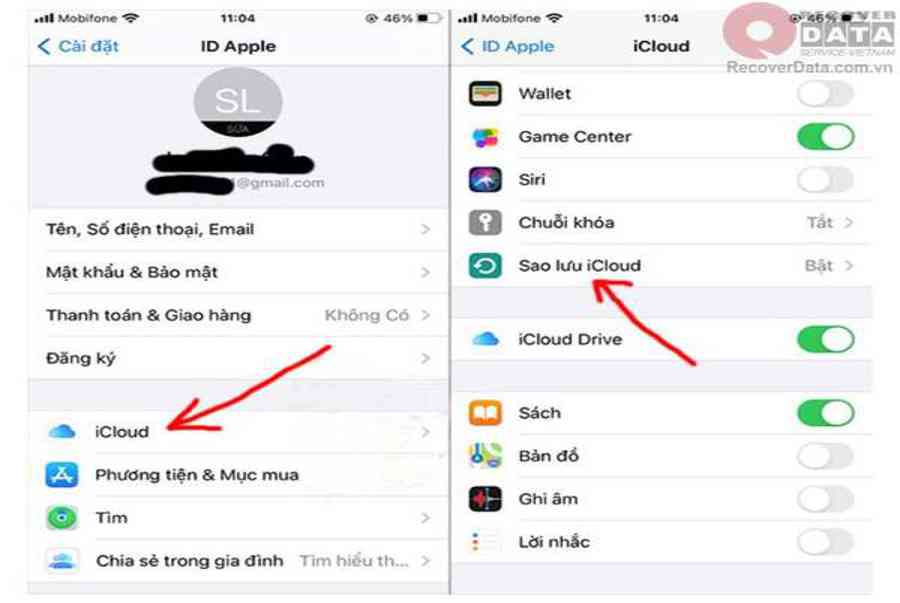

Chuyển vùng quốc tế MobiFone và 4 điều cần biết – MobifoneGo
Muốn chuyển vùng quốc tế đối với thuê bao MobiFone thì có những cách nào? Đừng lo lắng, bài viết này của MobiFoneGo sẽ giúp…

Cách copy dữ liệu từ ổ cứng này sang ổ cứng khác
Bạn đang vướng mắc không biết làm thế nào để hoàn toàn có thể copy dữ liệu từ ổ cứng này sang ổ cứng khác…

Hướng dẫn xử lý dữ liệu từ máy chấm công bằng Excel
Hướng dẫn xử lý dữ liệu từ máy chấm công bằng Excel Xử lý dữ liệu từ máy chấm công là việc làm vô cùng…

Cách nhanh nhất để chuyển đổi từ Android sang iPhone 11 | https://thomaygiat.com
Bạn đã mua cho mình một chiếc iPhone 11 mới lạ vừa ra mắt, hoặc có thể bạn đã vung tiền và có một chiếc…

Giải pháp bảo mật thông tin trong các hệ cơ sở dữ liệu phổ biến hiện nay
Hiện nay, với sự phát triển mạnh mẽ của công nghệ 4.0 trong đó có internet và các thiết bị công nghệ số. Với các…

4 điều bạn cần lưu ý khi sao lưu dữ liệu trên máy tính
08/10/2020những chú ý khi tiến hành sao lưu dữ liệu trên máy tính trong bài viết dưới đây của máy tính An Phát để bạn…
![Thợ Sửa Máy Giặt [ Tìm Thợ Sửa Máy Giặt Ở Đây ]](https://thomaygiat.com/wp-content/uploads/sua-may-giat-lg-tai-nha-1.jpg)